В Windows 10 вы можете отключить или включить специальные уведомления игрового режима. Они сообщат вам, что игровой режим применяется к игре, в которую вы играете, или что он отключен. Посмотрим, как ими управлять.
Реклама
В Windows 10 build 15019 Microsoft добавила новую функцию под названием Game Mode. Когда он включен, он оптимизирует производительность игры, в которую вы играете, чтобы обеспечить лучший игровой опыт.
как узнать, разблокирован ли сотовый телефон
Если уведомления включены, Windows 10 показывает их как тост после запуска игры. Вот как это выглядит.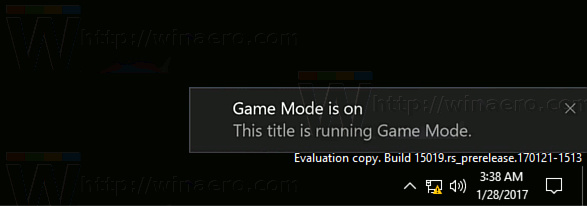
Чтобы включить или отключить уведомления игрового режима в Windows 10 сделайте следующее.
Открыть настройки и зайдите в Игры -> Игровой режим.
 Там вы можете включить функцию игрового режима, если она отключена для вас. Включите опцию «Использовать игровой режим».
Там вы можете включить функцию игрового режима, если она отключена для вас. Включите опцию «Использовать игровой режим».
нет звука после обновления Windows 10
Под опцией установите флажок Получать уведомления игрового режима , чтобы включить уведомления игрового режима.
Чтобы отключить уведомления игрового режима, снимите флажок.
Это оно!
Кроме того, вы можете отключить или включить уведомления игрового режима с помощью настройки реестра.
Сделайте это следующим образом.
как добавить метки к легенде в таблицах google
- открыто Редактор реестра
- Перейти к следующему ключу
HKEY_CURRENT_USER Программное обеспечение Microsoft GameBar
 Наконечник: Как перейти к желаемому ключу реестра одним щелчком мыши .
Наконечник: Как перейти к желаемому ключу реестра одним щелчком мыши . - Измените или создайте 32-битное значение DWORD с именемShowGameModeNotifications.

Установите значение 1, чтобы включить уведомления игрового режима.
Установите значение 0, чтобы отключить уведомления игрового режима.
Чтобы сэкономить ваше время, вы можете использовать следующие готовые файлы реестра:
Скачать файлы реестра
Вот и все.
Игровой режим - это новая функция Windows 10 Creators Update. Когда он включен, он повышает производительность и приоритет игр. В новом режиме будет отдан приоритет ресурсам ЦП и графики (ГП), чтобы игра работала быстрее и плавнее. Прочтите следующую статью, чтобы узнать об этом больше: Как включить игровой режим в Windows 10 . Там вы найдете все возможные способы включения игрового режима.

 Наконечник: Как перейти к желаемому ключу реестра одним щелчком мыши .
Наконечник: Как перейти к желаемому ключу реестра одним щелчком мыши .








